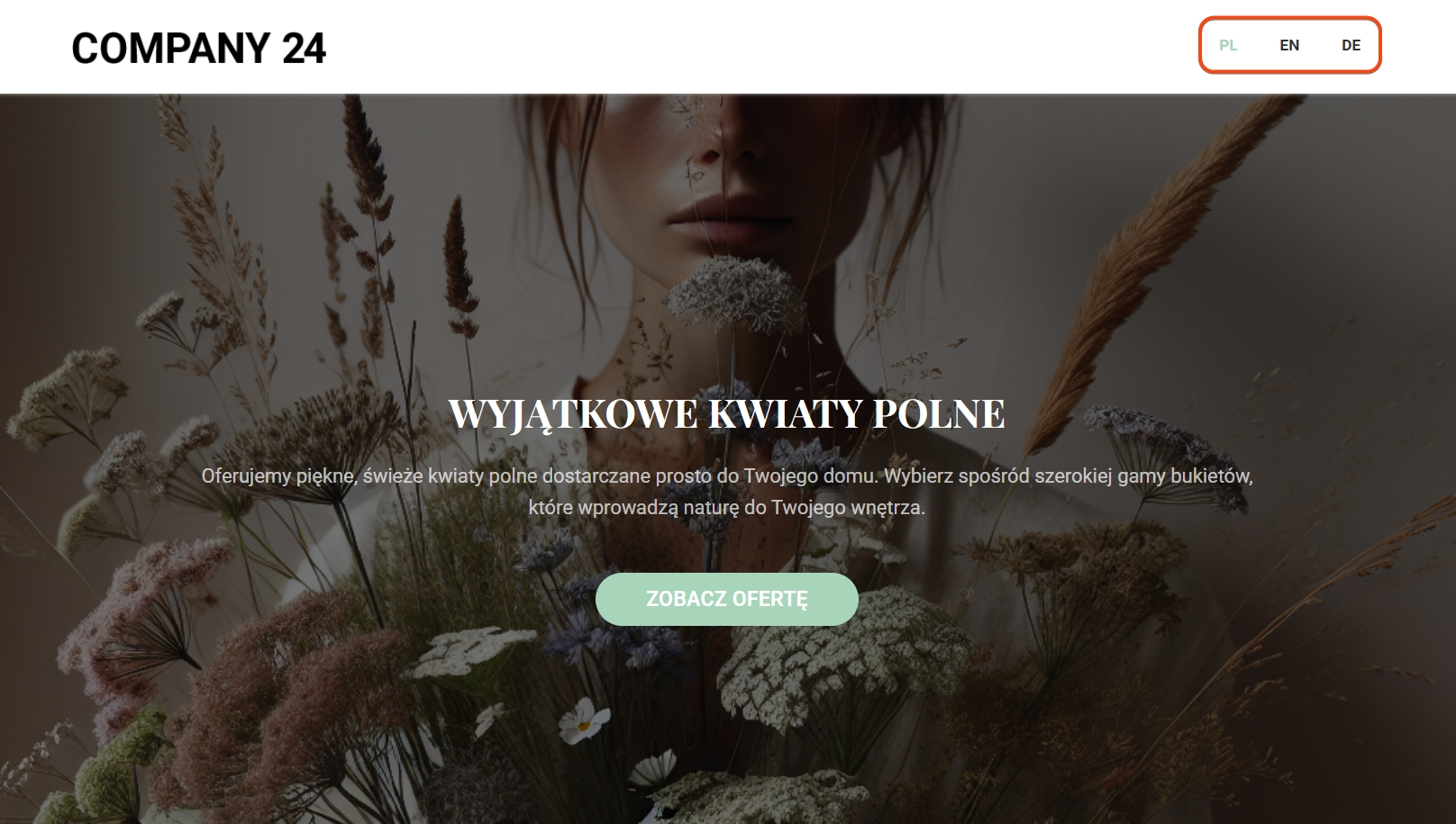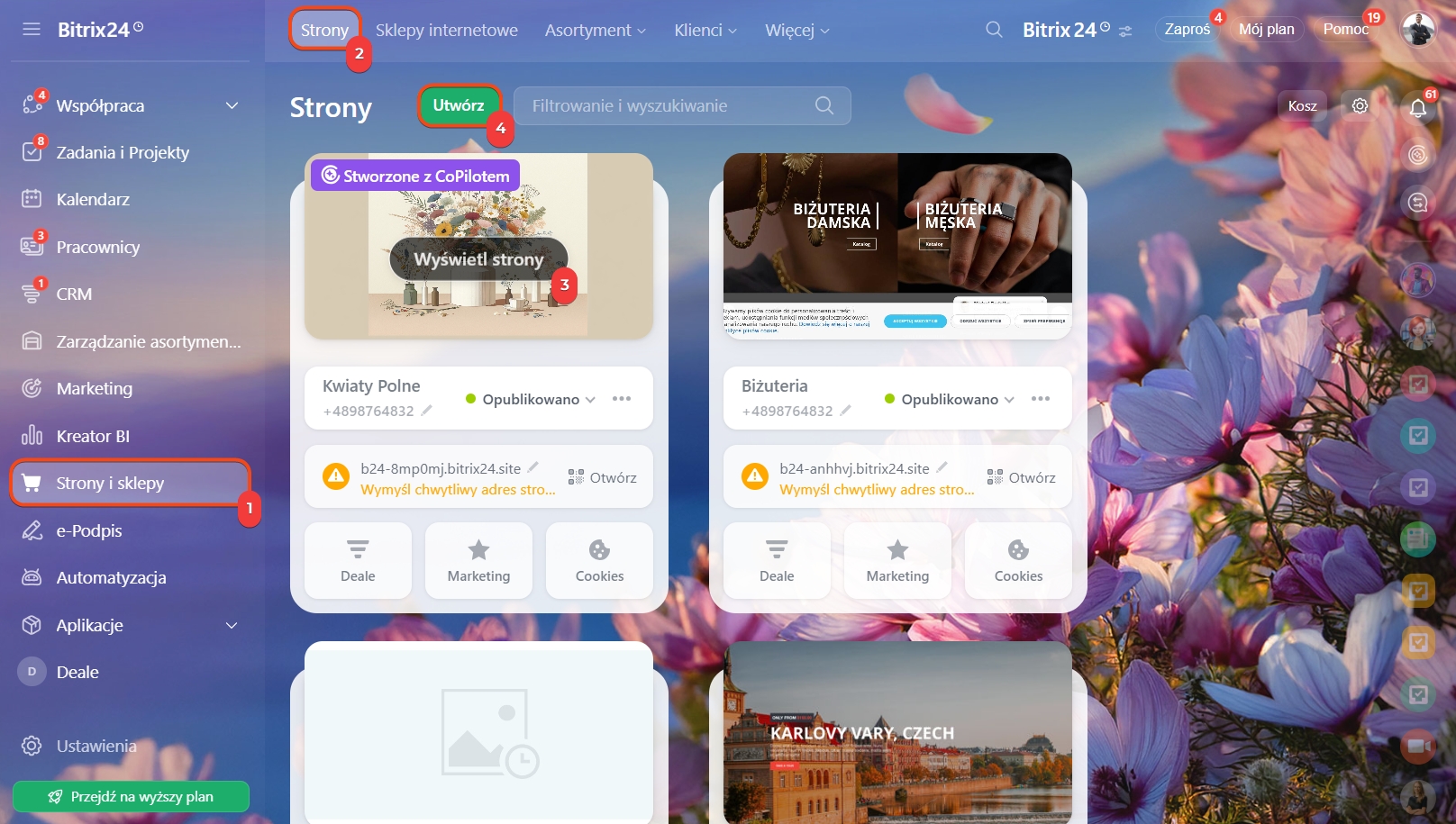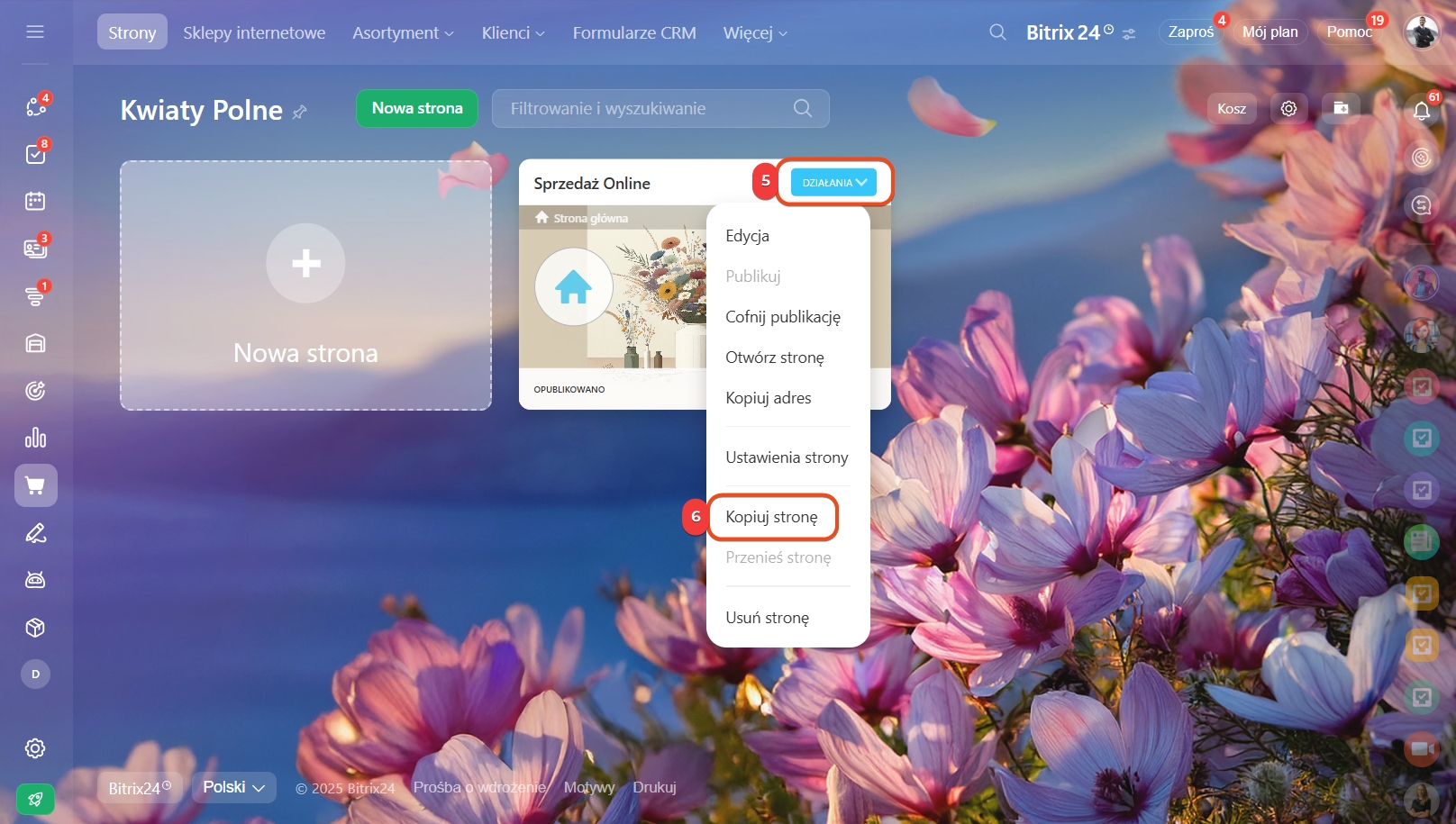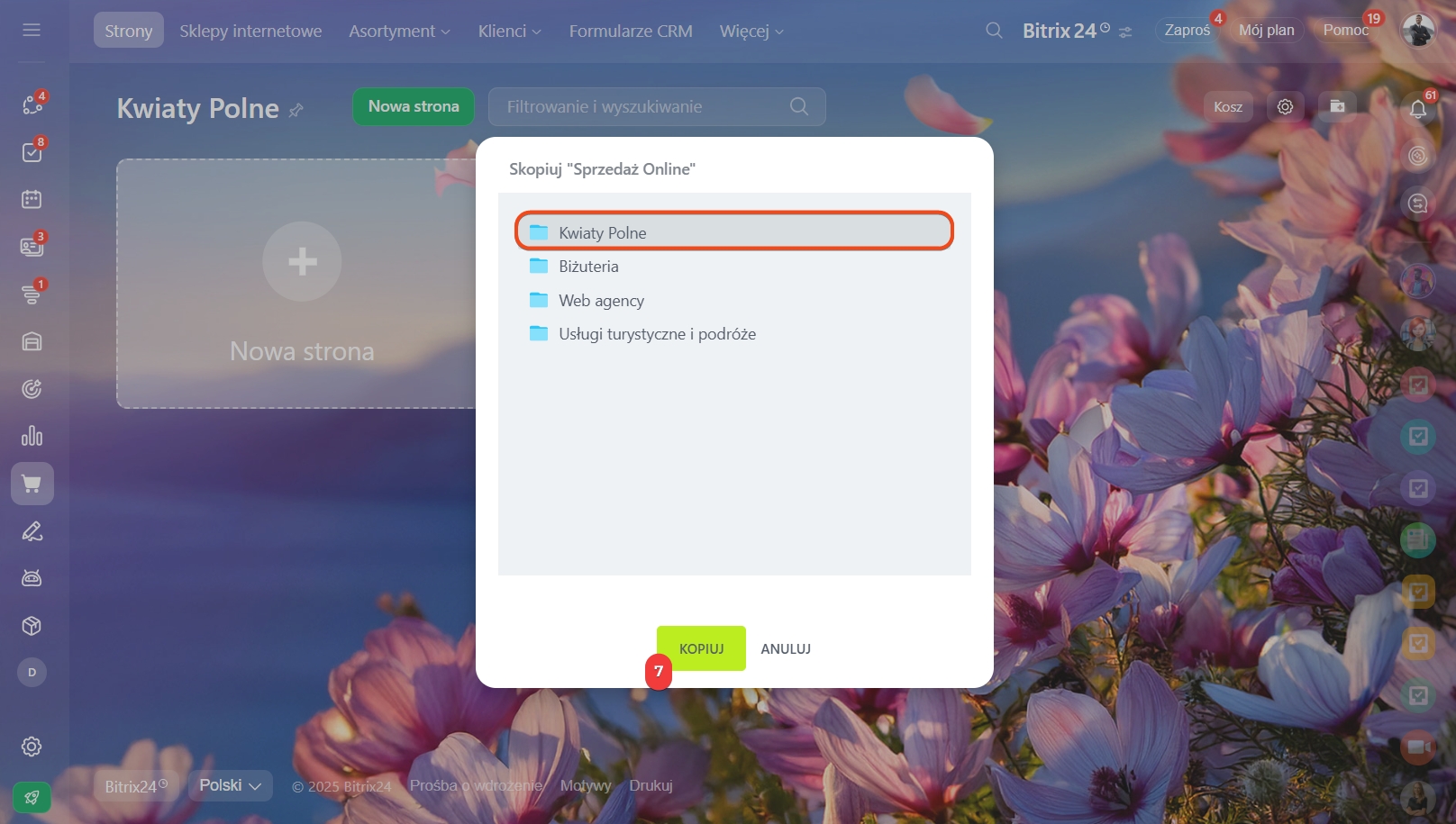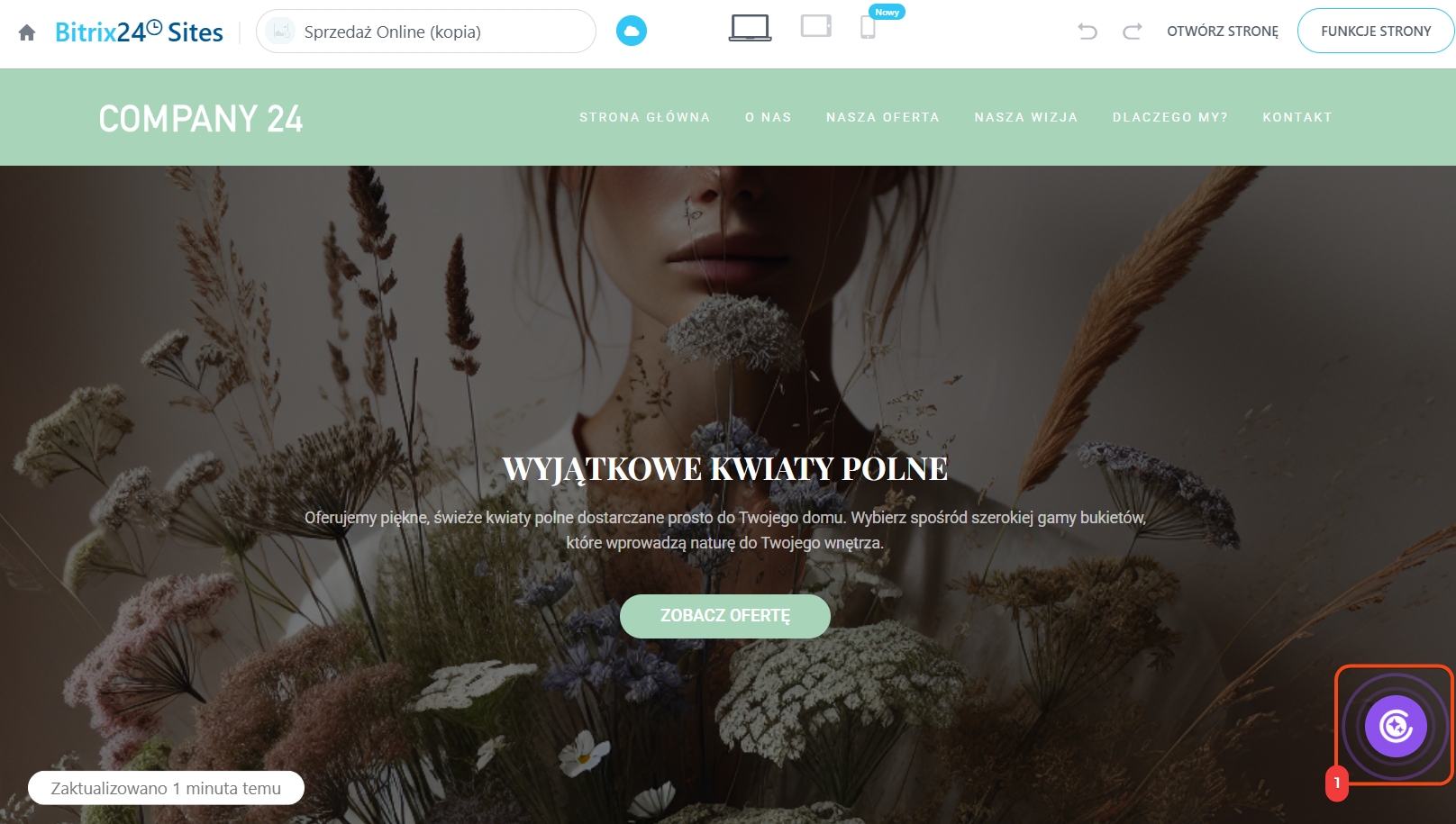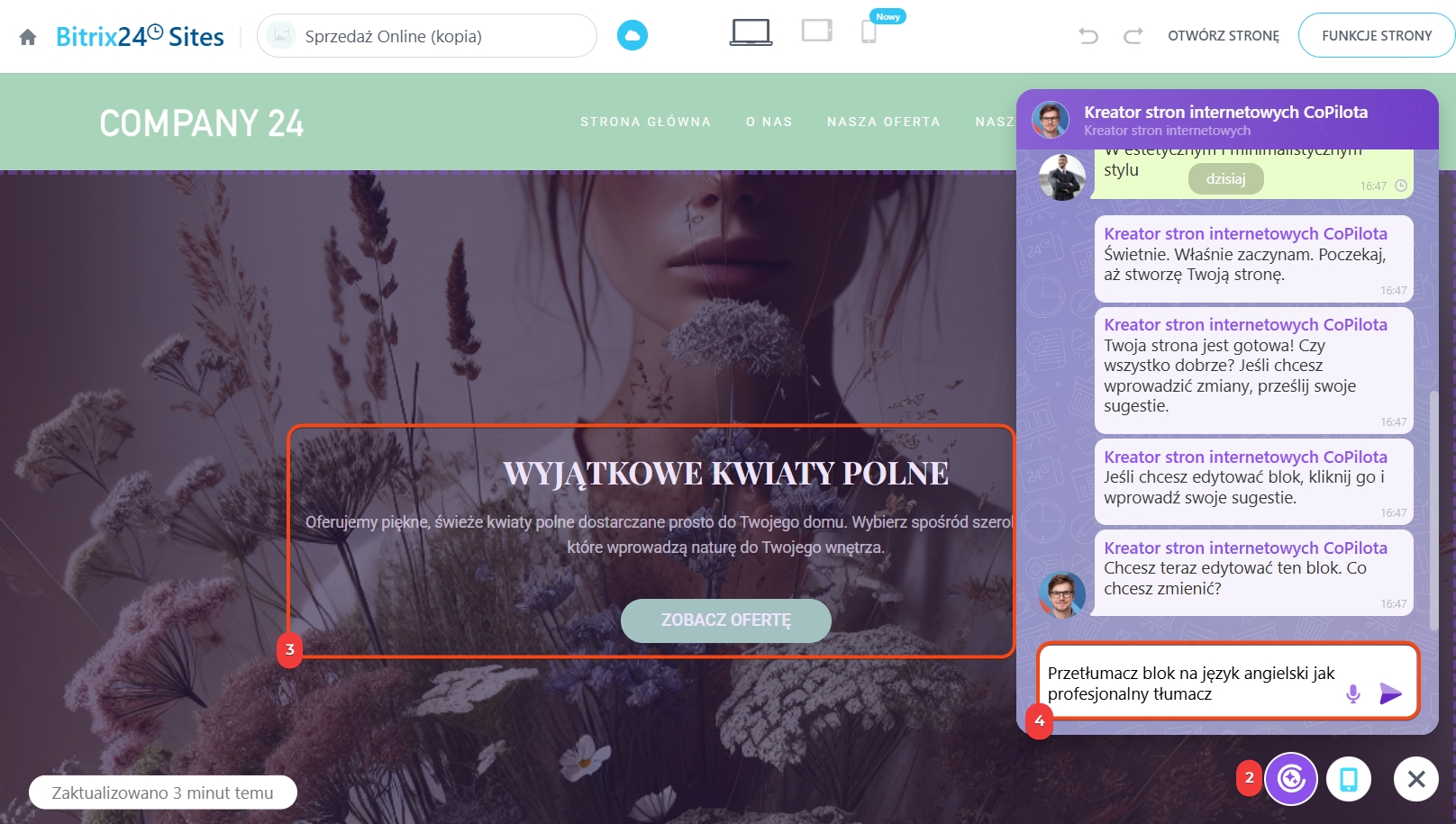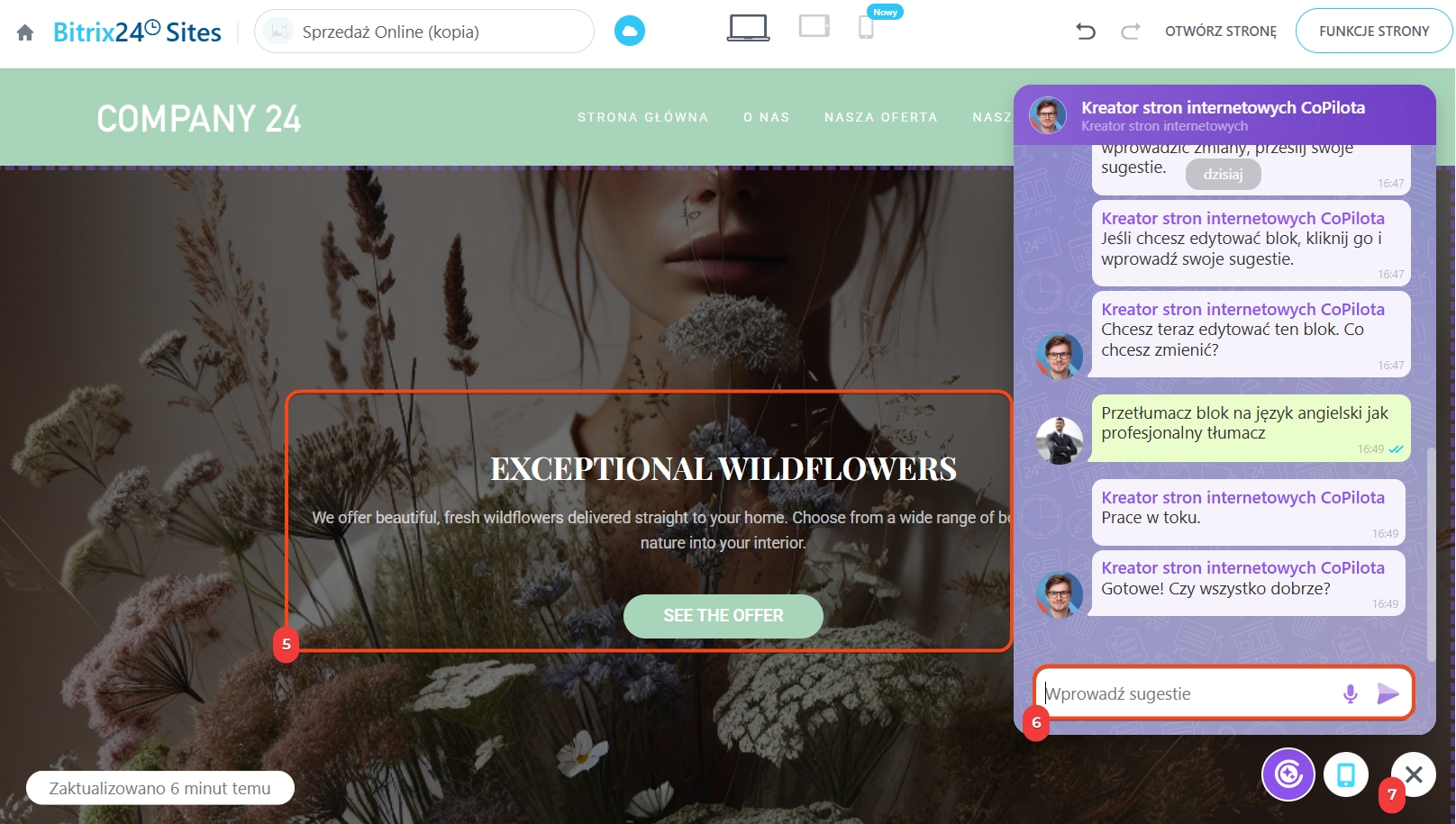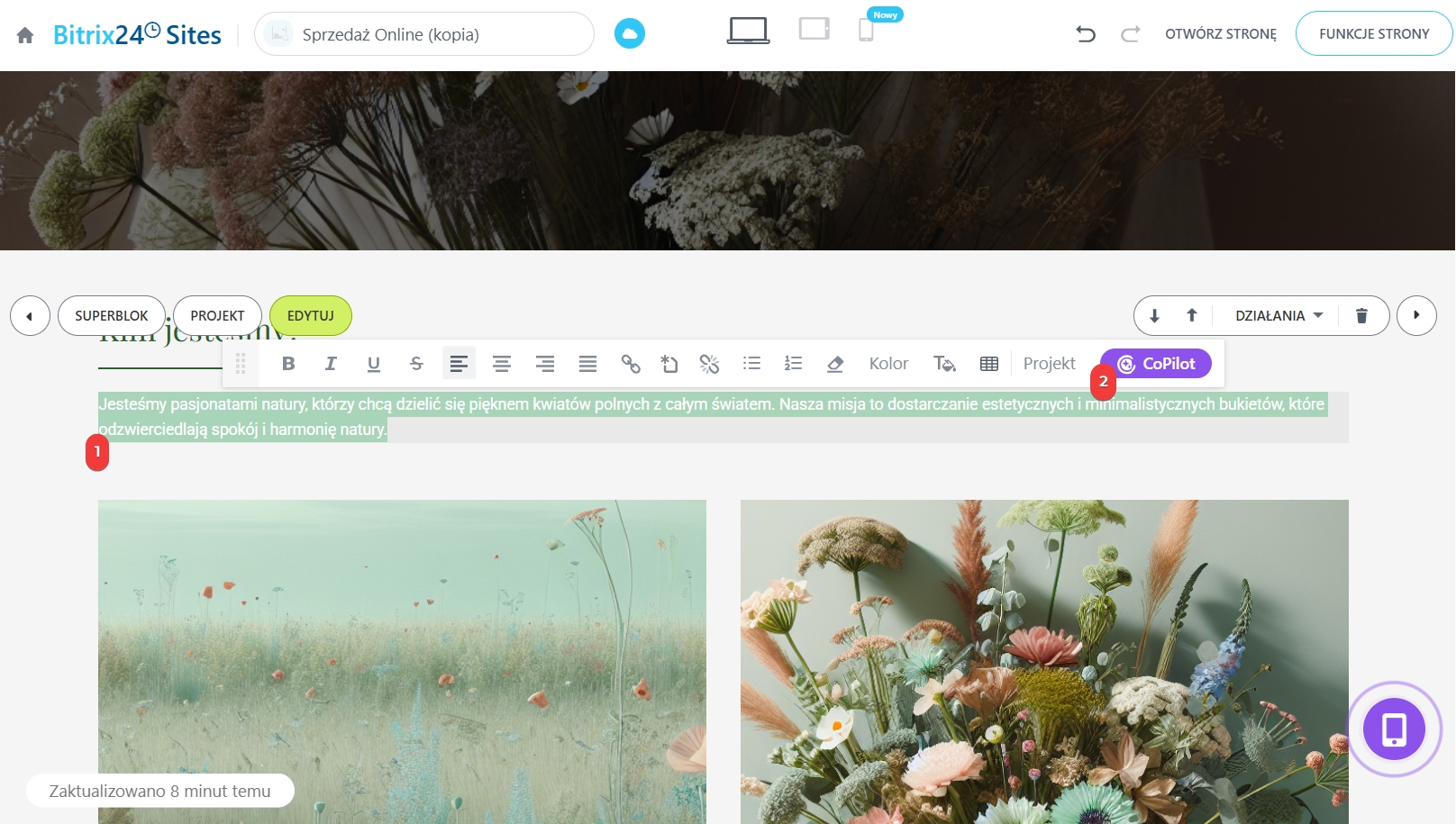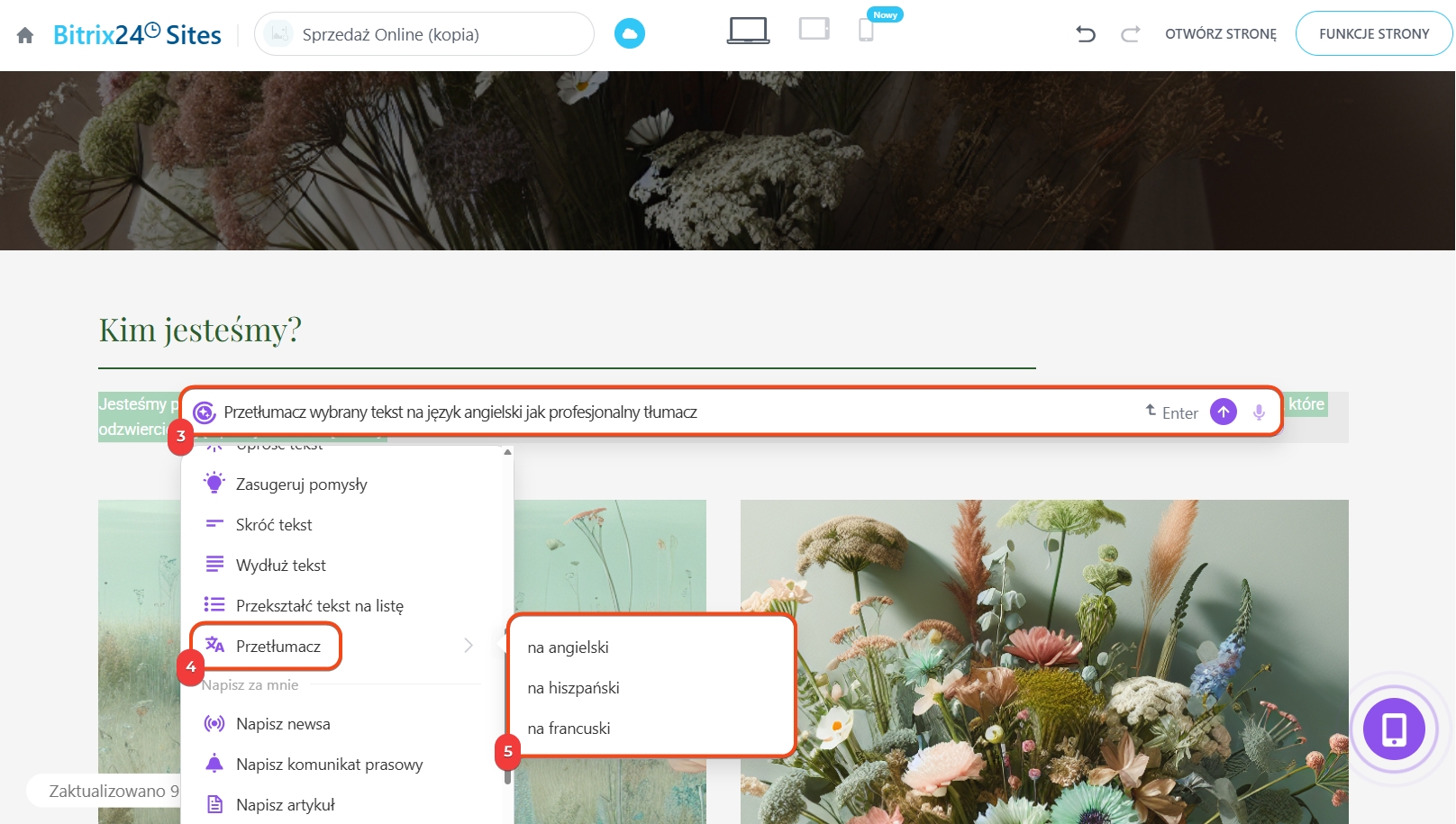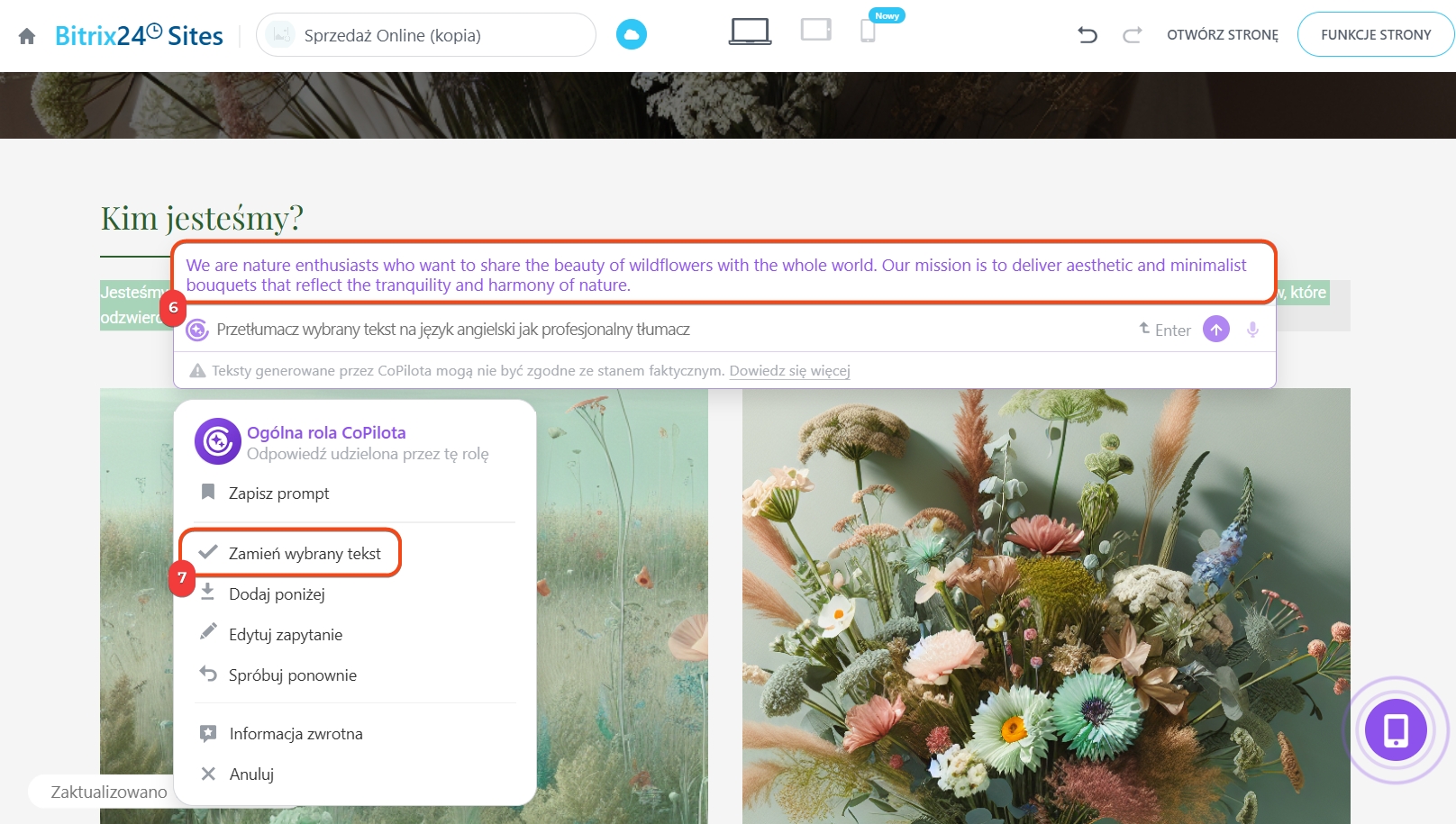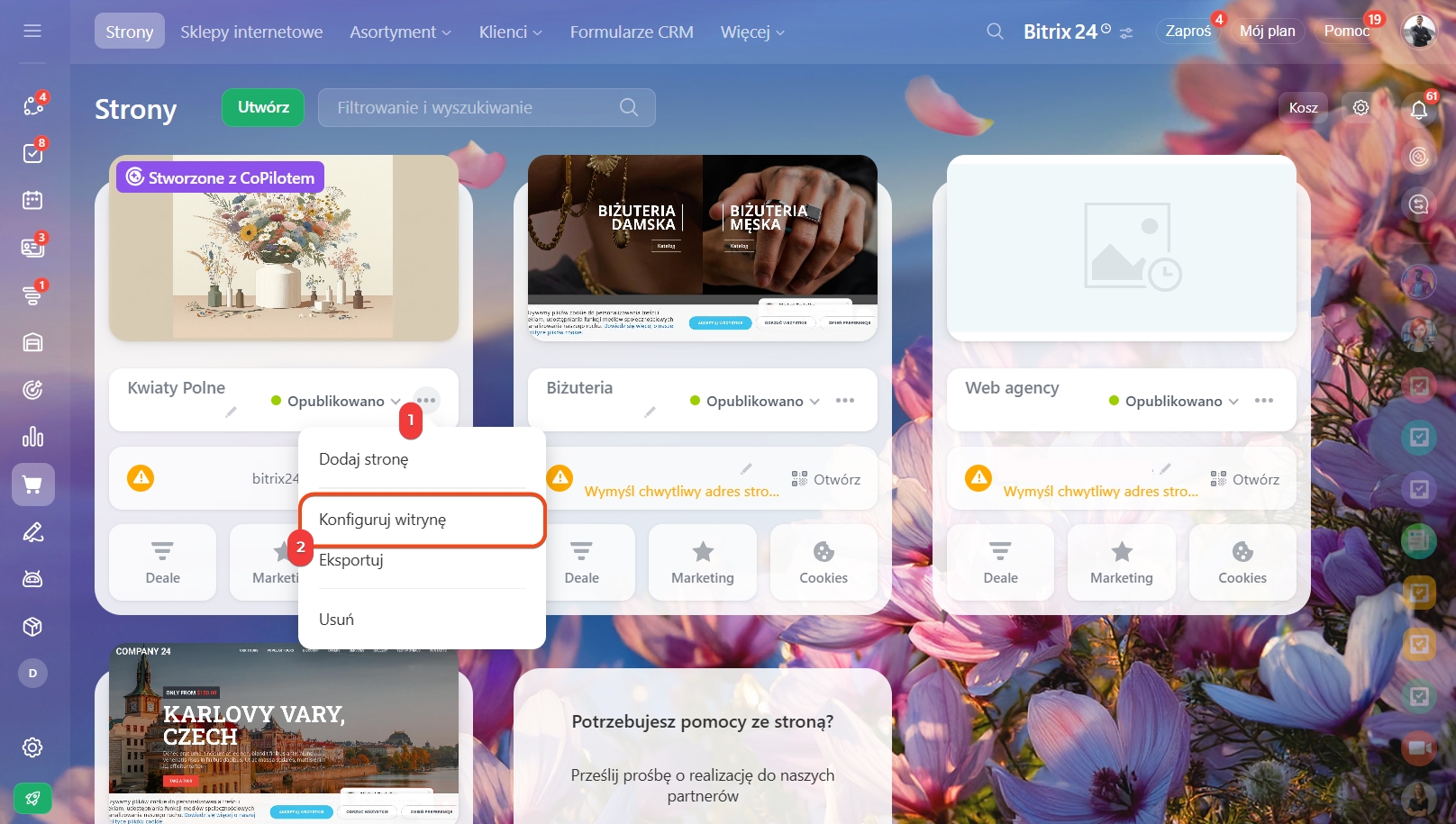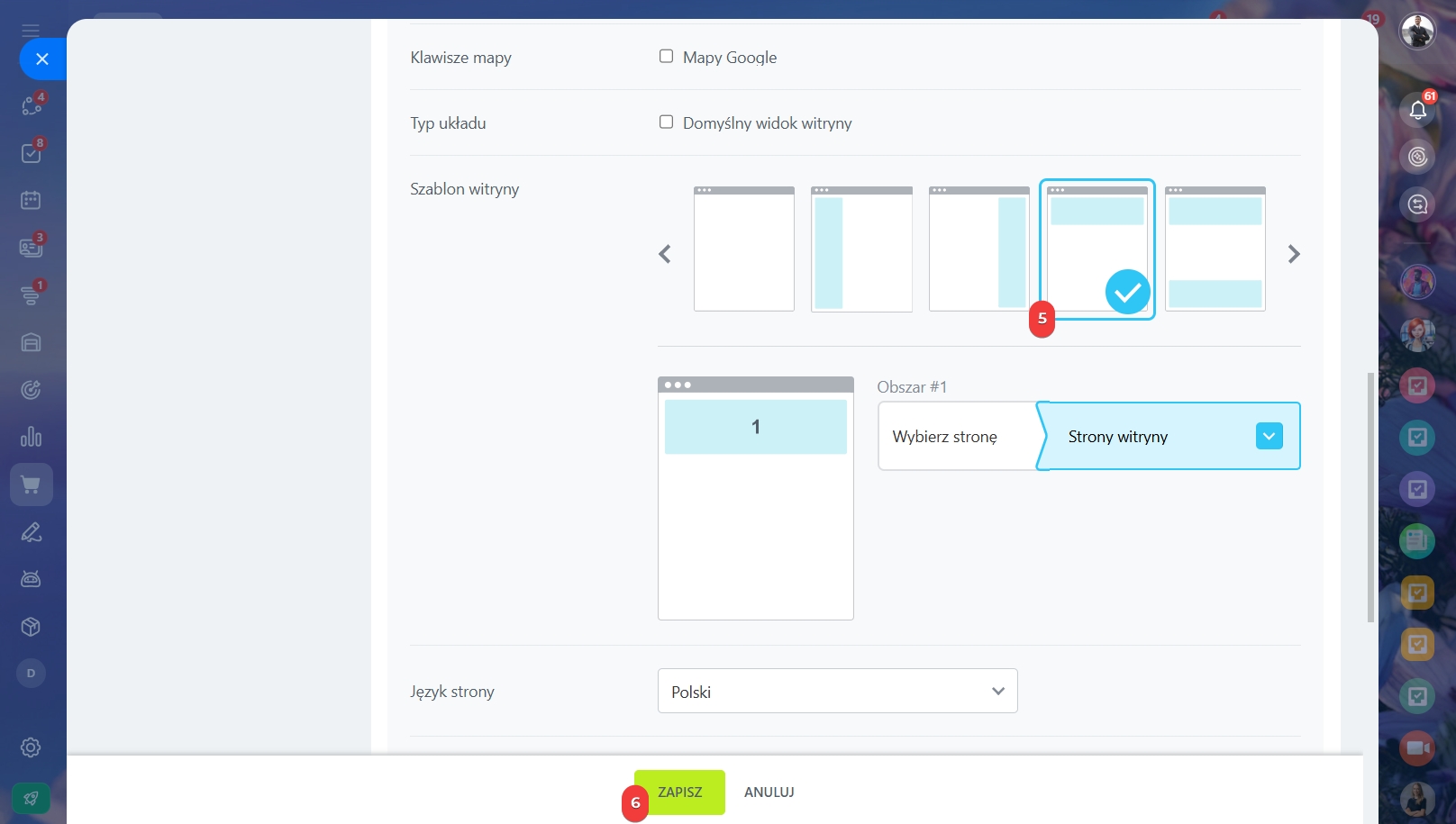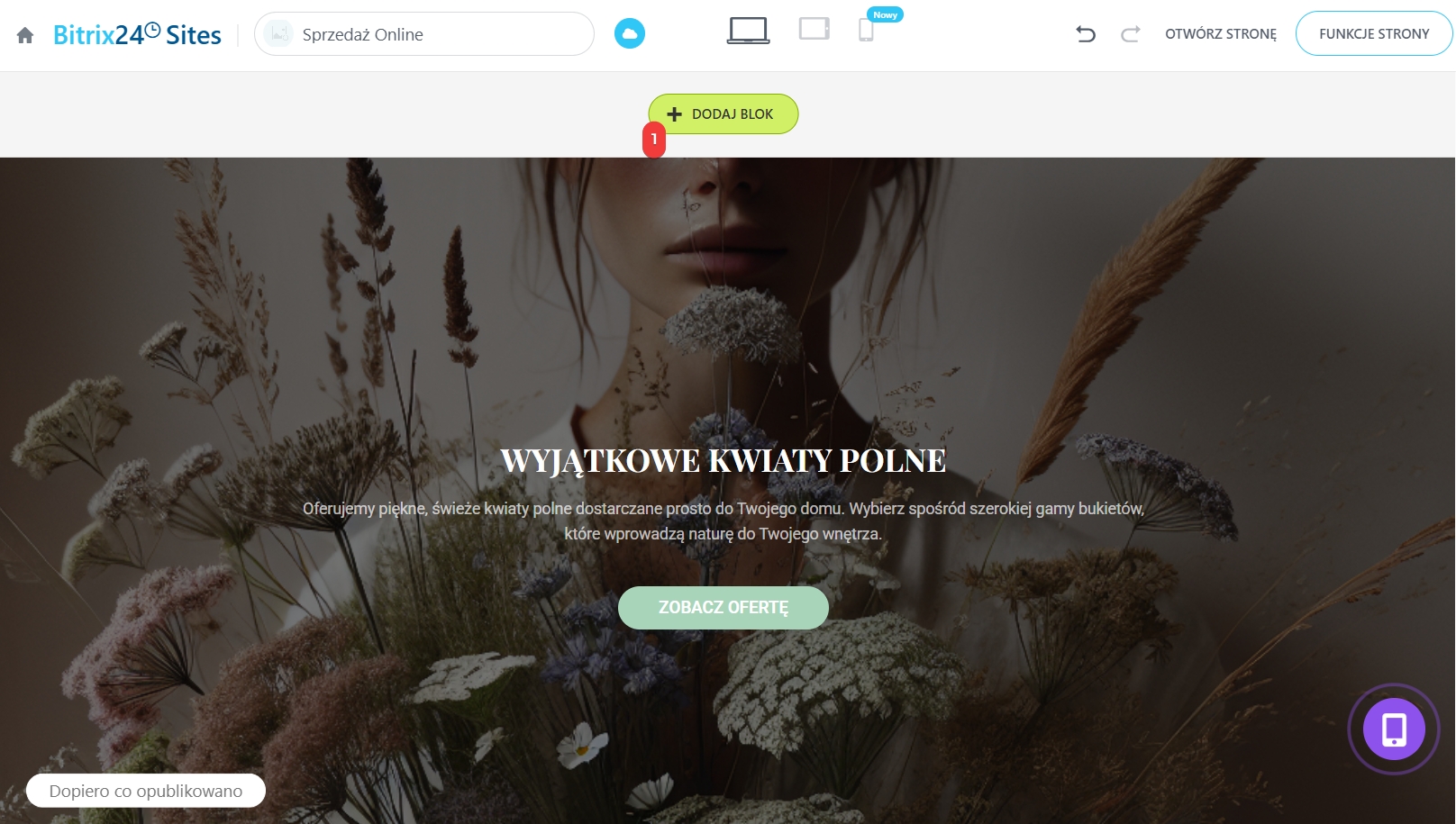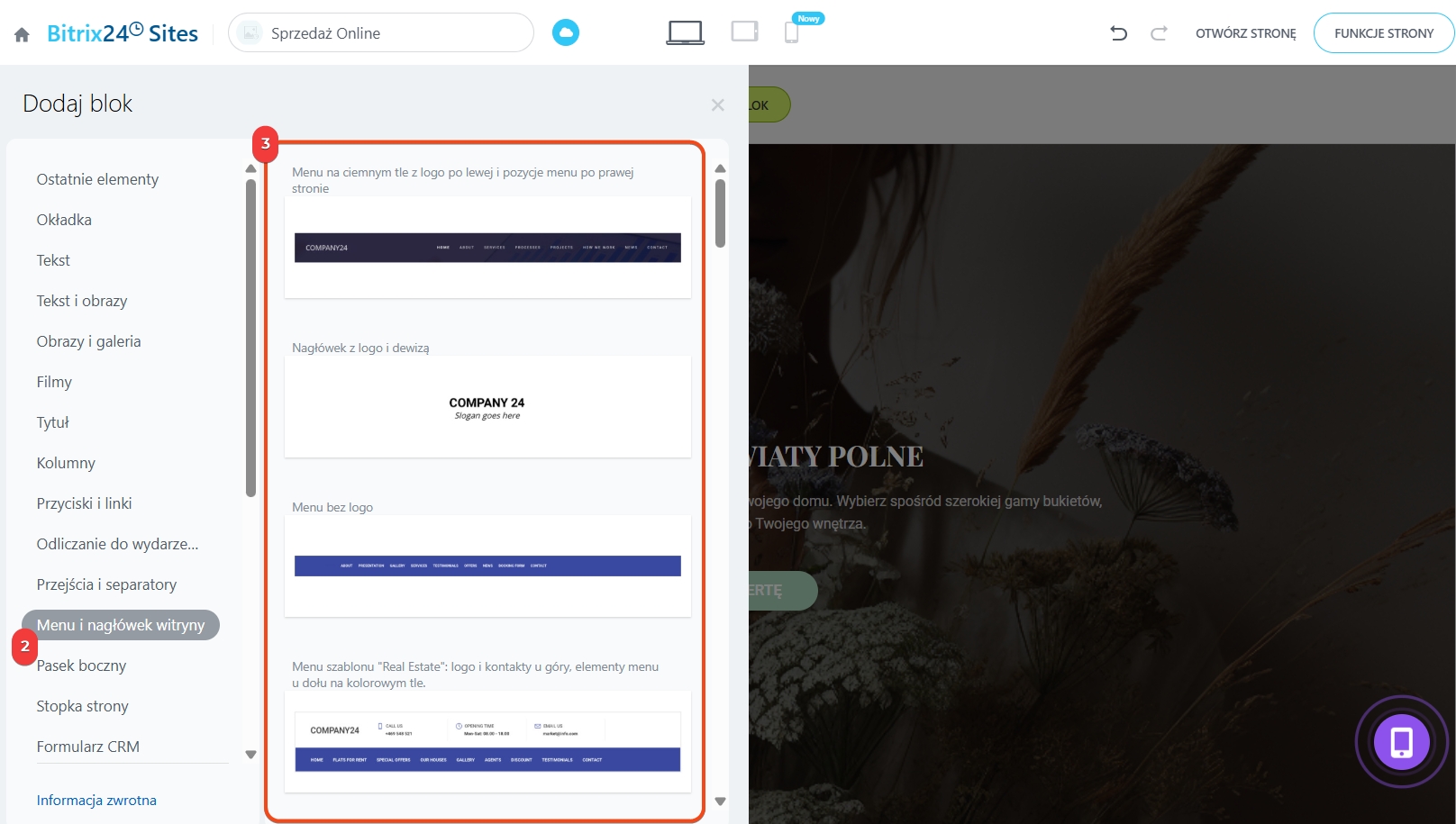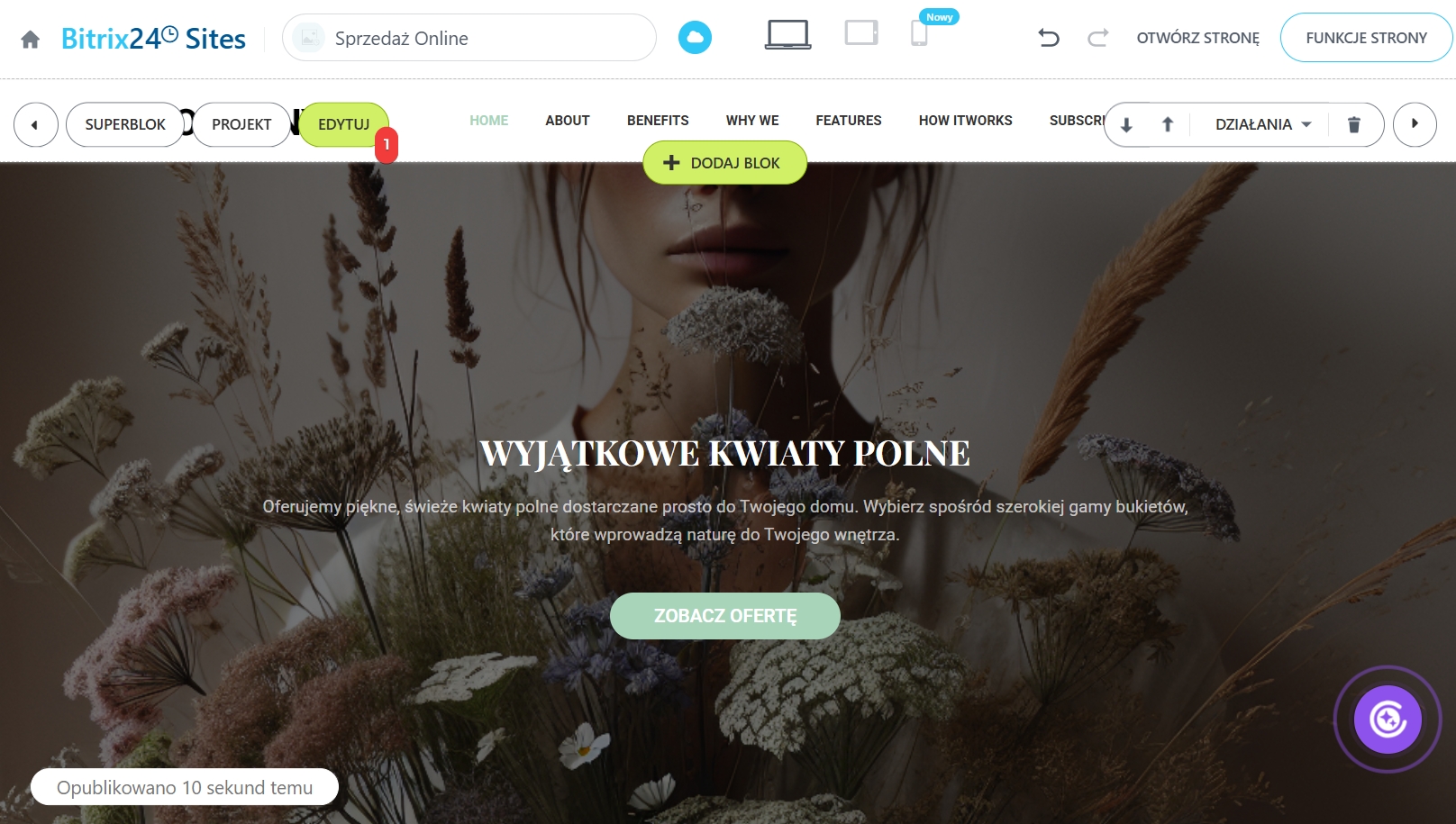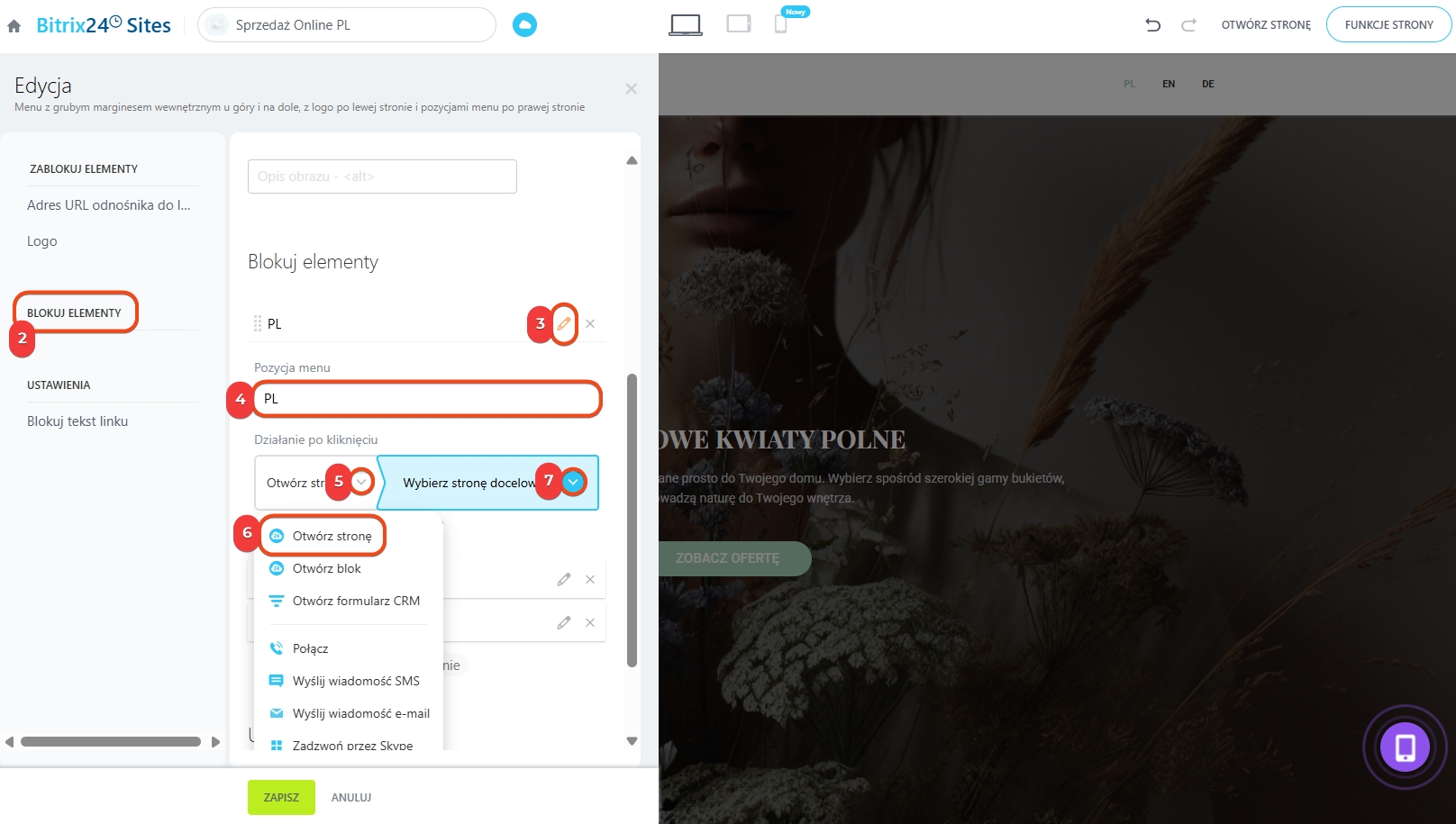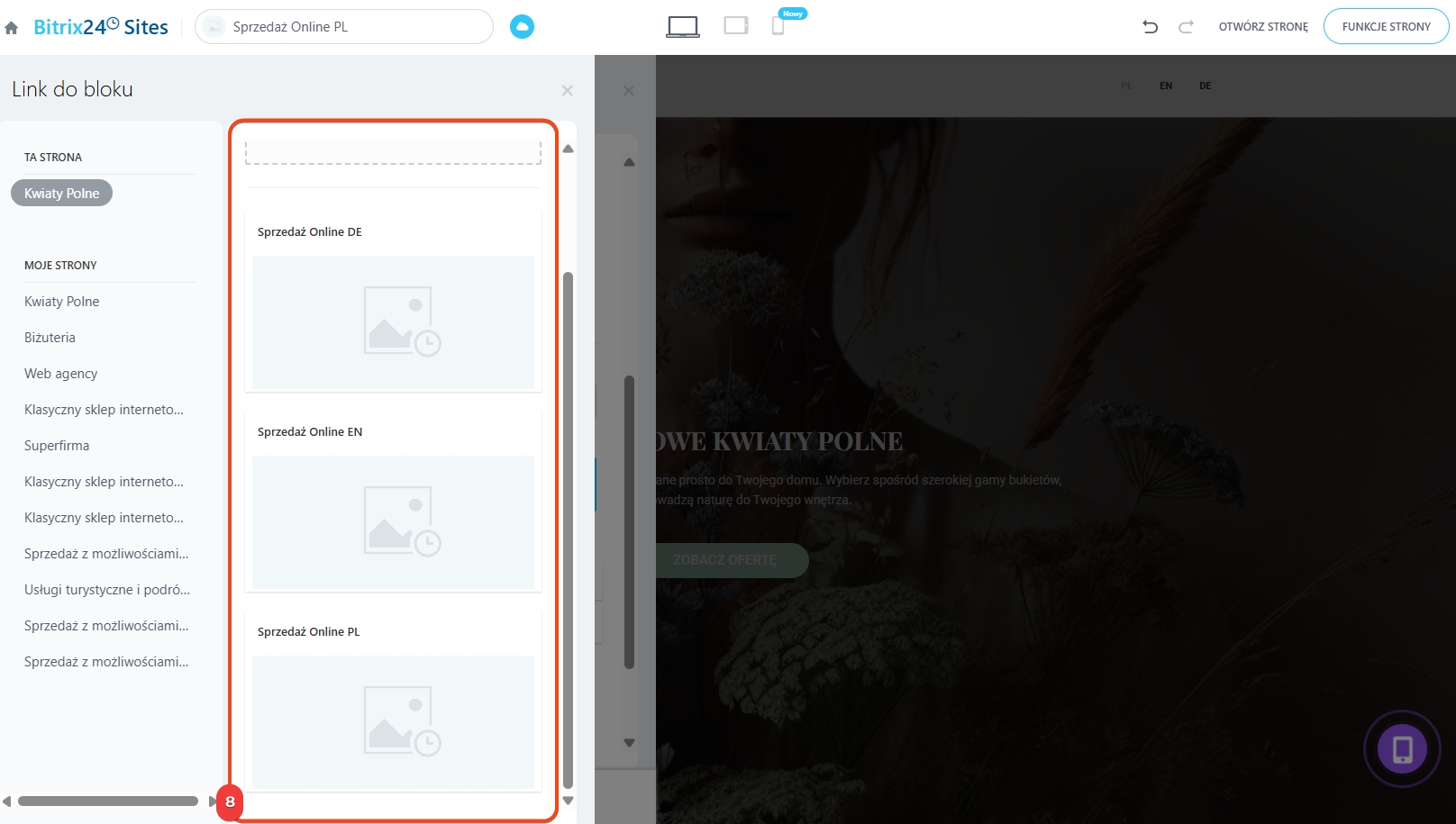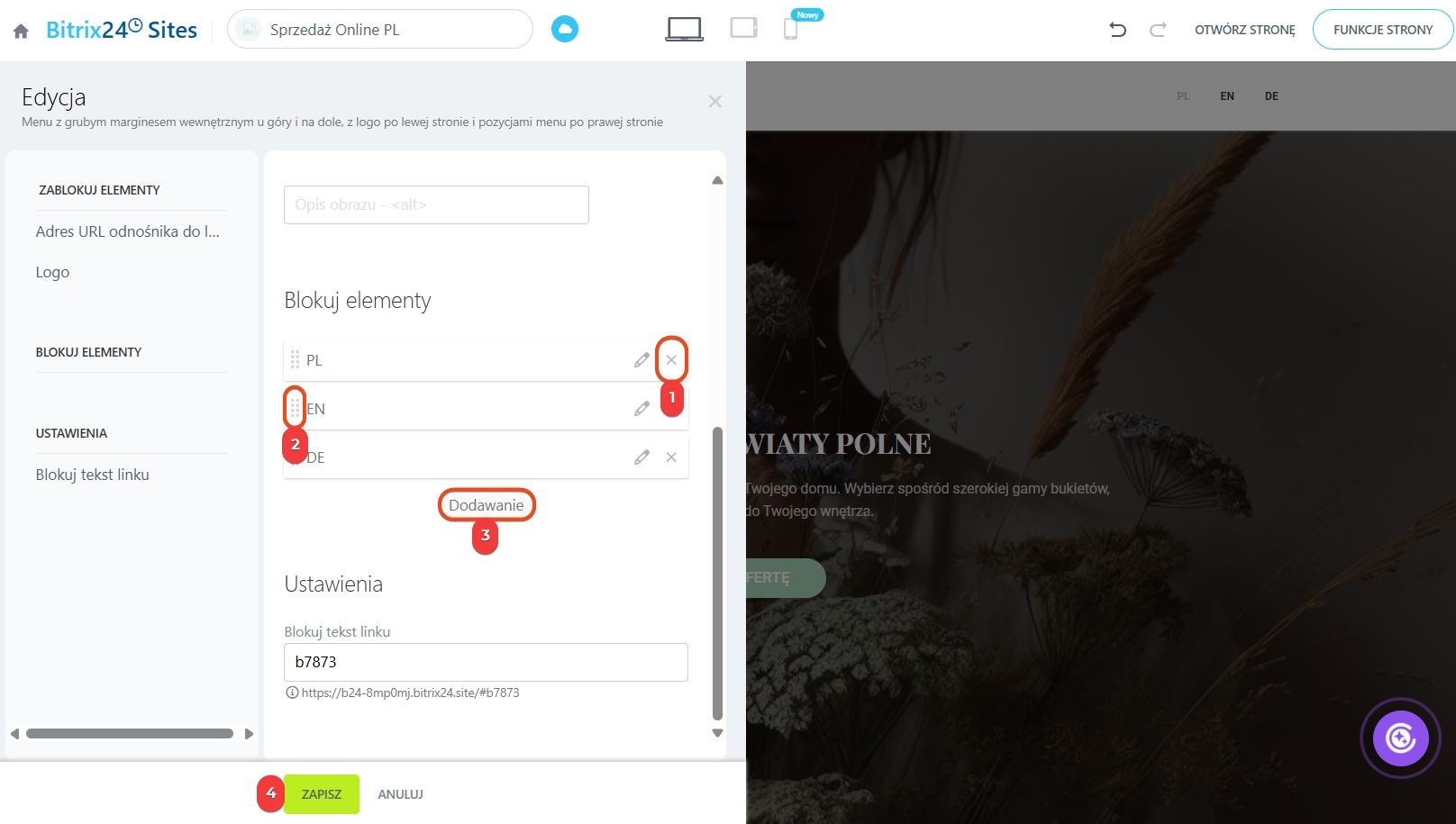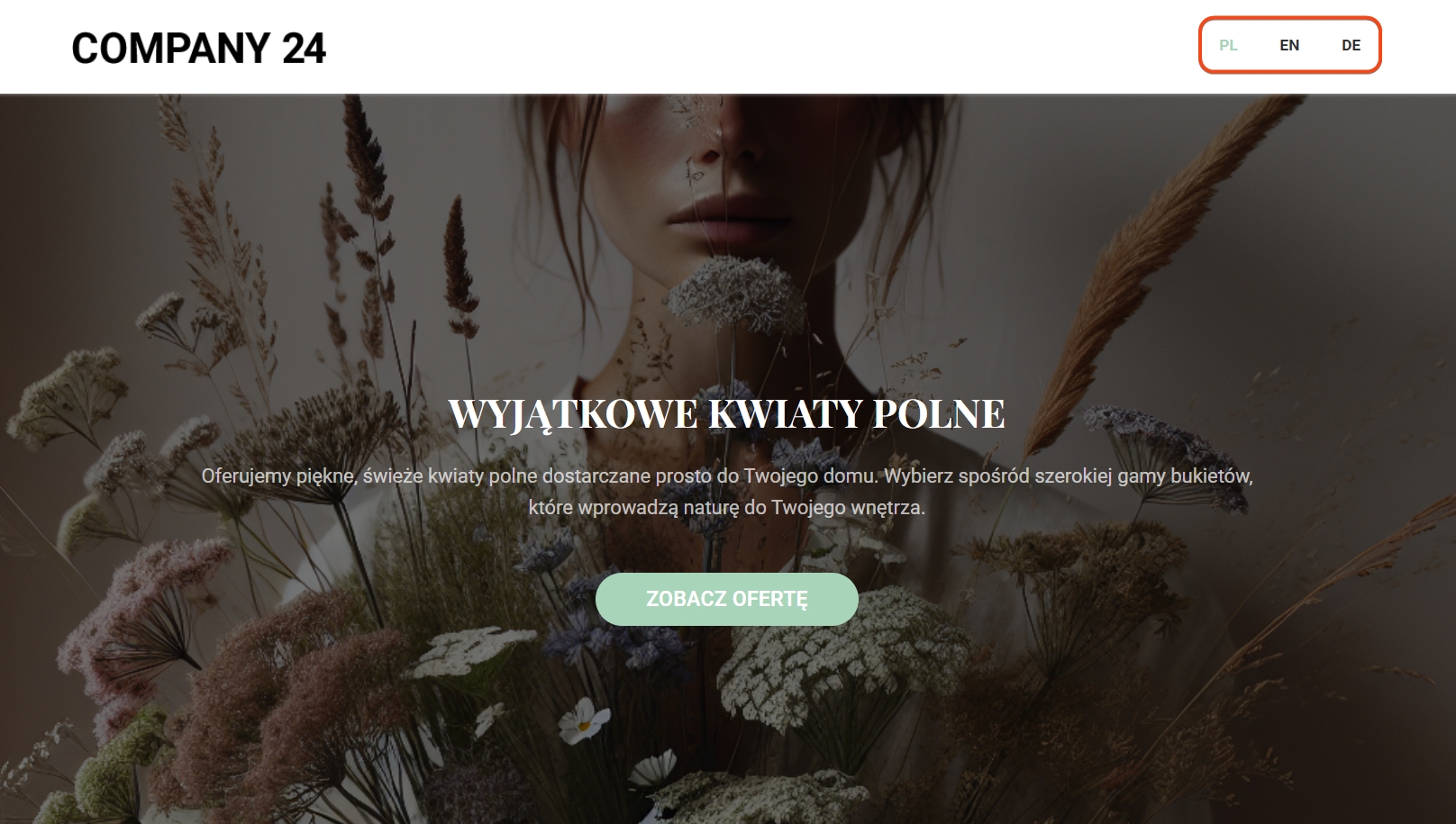W Bitrix24 możesz utworzyć stronę z treściami w różnych językach. To wygodne rozwiązanie, jeśli współpracujesz z klientami z innych krajów. Odwiedzający będą mogli wybrać w menu stronę w odpowiednim języku i zapoznać się z informacjami.
Utwórz dodatkowe strony
Aby utworzyć wersje witryny o tej samej strukturze w innych językach, należy skopiować istniejące strony, które są w języku polskim, a następnie przetłumaczyć ich zawartość na wybrane języki.
1–2. Przejdź do sekcji Strony i Sklepy > Strony.
3–4. Utwórz witrynę lub wybierz istniejącą, najedź na nią kursorem i kliknij Wyświetl strony.
5–7. Kliknij Działania > Kopiuj stronę > Kopiuj.
8–9. Wróć do sekcji Strony. Kliknij ikonę obok statusu witryny i wybierz opcję Publikuj — wszystkie strony zostaną opublikowane automatycznie.
Jak utworzyć i skonfigurować witrynę w Bitrix24
Przetłumacz treści na stronie
Samodzielnie. Przetłumacz tekst samodzielnie lub na czacie z CoPilot i zamień informacje na stronie.
Jak edytować blok strony w Bitrix24
Czat z CoPilot
Za pomocą AI CoPilot.
1–2. Otwórz odpowiednią stronę i kliknij widżet w prawym dolnym rogu. Wybierz CoPilot — otworzy się wbudowany czat z CoPilot.
3. Kliknij blok, który chcesz przetłumaczyć — zostanie podświetlony na fioletowo. Jeśli CoPilot nie będzie mógł edytować bloku, poinformuje o tym na czacie.
4. Jasno sformułuj zapytanie i wyślij wiadomość na czacie. Na przykład: „Przetłumacz blok na język angielski, jak profesjonalny tłumacz”.
5–6. Oceń wynik. Jeśli potrzebne są poprawki, opisz je na czacie lub edytuj tekst ręcznie.
7. Kliknij krzyżyk, aby zamknąć czat z CoPilot.
Bloki, których nie udało się przetłumaczyć za pomocą CoPilot w całości, można edytować częściami.
1–2. Zaznacz odpowiedni tekst w bloku i kliknij przycisk CoPilot.
3. Sformułuj i wyślij zapytanie. Na przykład: „Przetłumacz zaznaczony tekst na język angielski, jak profesjonalny tłumacz”.
4–5. Inna opcja — wybierz z listy prompt Przetłumacz i wskaż odpowiedni język.
6–7. Oceń wynik i kliknij Zamień wybrany tekst.
Częste zapytania zapisuj w bibliotece promptów, aby nie wprowadzać ich za każdym razem od nowa.
Biblioteka promptów: jak utworzyć szablony zapytań dla CoPilot
Dodaj wspólne menu na strony
Wspólne menu pozwoli odwiedzającym przełączać się między wersjami witryny w różnych językach.
1–2. Kliknij Trzy kropki (...) > Skonfiguruj witrynę.
3–6. W sekcji Ustawienia witryny rozwiń Więcej i wybierz szablon witryny z nagłówkiem. Zapisz zmiany.
Wśród stron witryny pojawi się strona Obszar nr 1. Nie trzeba jej publikować — status strony nie wpływa na działanie bloku.
1. Otwórz dowolną stronę witryny i kliknij Dodaj blok.
2–3. Przejdź na zakładkę Menu i nagłówek witryny, wybierz odpowiedni szablon — blok automatycznie pojawi się na wszystkich stronach witryny.
Skonfiguruj przełączanie między językami
Aby klienci mogli otworzyć stronę w odpowiednim języku, dodaj linki do pozycji menu.
1. Najedź kursorem na blok z menu i kliknij Edytuj.
2. Przejdź na zakładkę Bloki elementów.
3–4. Kliknij ikonę ołówka obok nazwy pozycji menu i wskaż odpowiedni kod języka: PL, ENG, DE i tak dalej.
5–8. Skonfiguruj działanie po kliknięciu: wybierz w rozwijanym menu opcję Przejdź na stronę. Kliknij ikonę strzałki i wybierz stronę do przekierowania. Na liście będą tylko opublikowane strony.
9. Wskaż, że strona ma otwierać się w tym samym oknie.
Możesz zmienić liczbę i kolejność pozycji menu.
1. Kliknij krzyżyk, aby usunąć pozycję.
2. Przytrzymaj ikonę obok nazwy pozycji i przeciągnij ją, aby zmienić jej położenie w menu.
3. Wybierz Dodaj, jeśli chcesz dodać nową pozycję.
4. Zapisz zmiany.
W skrócie
- W Bitrix24 możesz utworzyć stronę z treściami w różnych językach. To wygodne rozwiązanie, jeśli współpracujesz z klientami z innych krajów. Odwiedzający będą mogli wybrać w menu stronę w odpowiednim języku i zapoznać się z informacjami.
- Przejdź do sekcji Strony i Sklepy > Strony. Wybierz istniejącą witrynę lub utwórz nową. Dla każdego języka utwórz kopie stron — trzeba je będzie przetłumaczyć.
- Opublikuj witrynę — wszystkie jej strony zostaną opublikowane automatycznie.
- Przetłumacz treści na stronach samodzielnie lub za pomocą CoPilot.
- Dodaj wspólne menu — pojawi się ono na wszystkich stronach witryny i ułatwi odwiedzającym otwarcie strony w odpowiednim języku.
- Skonfiguruj nawigację na witrynie: zmień nazwy pozycji menu i dodaj do nich linki do stron w innych językach.